El Check-in solo se puede hacer cuando la fecha de llegada del huésped es hoy o anterior a hoy, de la misma manera que el Check-out se puede realizar recién cuando la fecha de salida del huésped sea hoy o después de hoy. Hay varias formas en ZaK de hacer los check-in y check-out. ¡Veámoslas juntos!
1. Desde la Recepción
La forma más fácil es desde la pestaña Recepción, donde encontrarás una lista de todas las reservas de "hoy": llegadas, salidas y alojadas:
↳ Enlace útil: ZaK > Reservas > Recepción
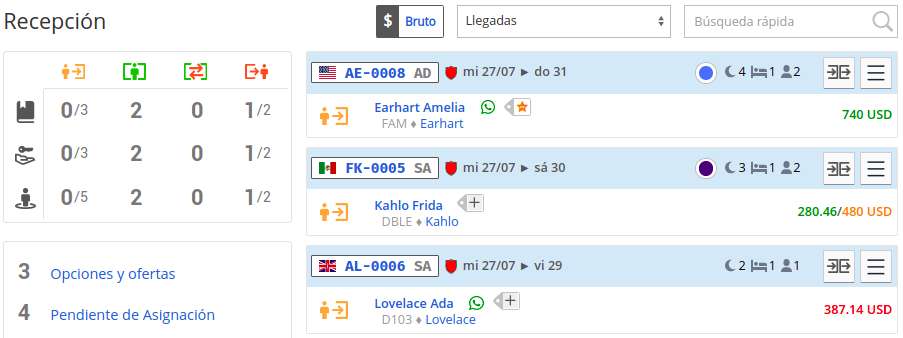
Al hacer clic en el icono  en cada reserva, se abrirá una nueva ventana para marcar el check-in/out.
en cada reserva, se abrirá una nueva ventana para marcar el check-in/out.
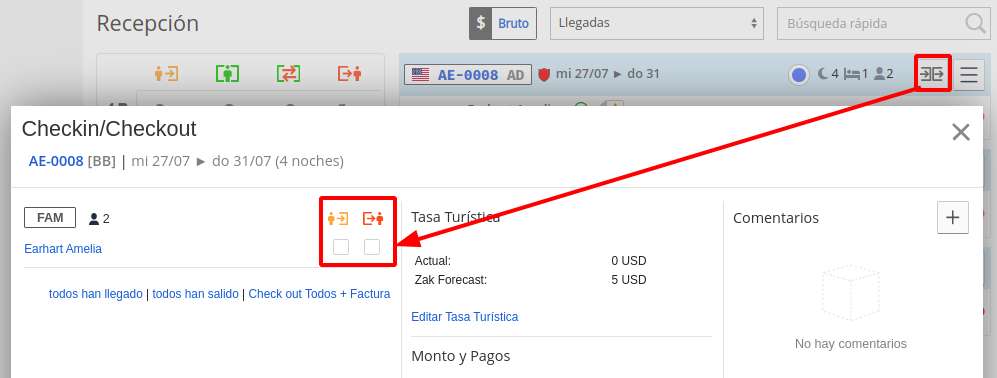
Desde la recepción también podrás abrir y completar el registro del huésped. Simplemente haz clic en el icono de menú y luego en "Página de Registro":
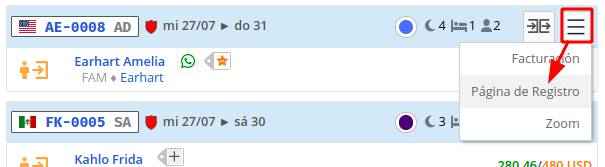
2. Desde el Planner
Otra forma de hacerlo es directamente desde el Planner. Haz clic en la reserva y en el icono  para marcar el check-in/check-out:
para marcar el check-in/check-out:
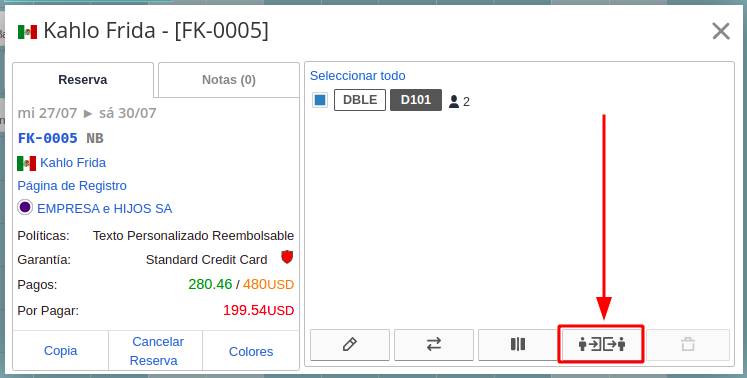
También desde el Planner es posible acceder a la ficha de registro huésped con un clic en "Página de Registro":
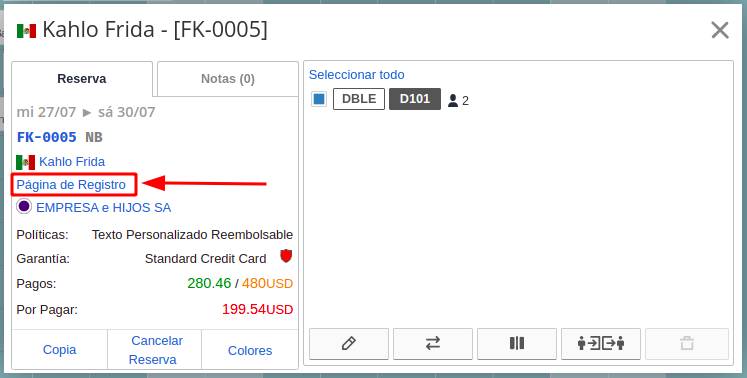
3. Desde los detalles de la reserva
También se puede realizar el check-in/out desde los detalle de la reserva haciendo clic en el icono  de la sección "HABITACIONES":
de la sección "HABITACIONES":
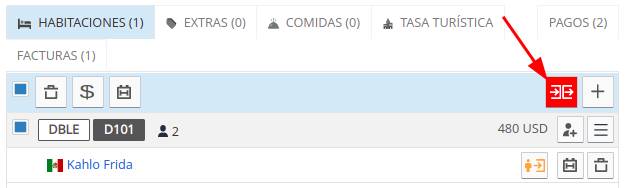
En caso de que haya más huéspedes en la misma reserva, o en caso de que huéspedes de una misma reserva tengan fechas de ingreso/salida diferentes, puedes realizar los check-in/out individualmente. Encontrarás el icono específico junto al nombre de cada huésped. Puedes marcar como llegada/salida solo a los huéspedes que desees, por ejemplo, en la imagen de abajo solo ha llegado Frida Kahlo, mientras que Diego Rivera aún no.
4. Desde el acceso rápido "Checkin/Checkout/Extras"
Por último, también puedes usar el enlace rápido de la derecha:

Allí encontrarás todas las llegadas, salidas y reservas en estancia. O puedes buscar una reserva en especial desde la caja de búsqueda. A continuación, haz clic en el icono específico junto a una reserva:
Puedes marcar la casilla para marcar al huésped como llegado o salido. O, en el caso de varios huéspedes, simplemente puedes marcarlos a todos como llegados/retirados:
en cada reserva, se abrirá una nueva ventana para marcar el check-in/out.
para marcar el check-in/check-out:
de la sección "HABITACIONES":